Questo articolo è stato scritto in collaborazione con il nostro team di editor e ricercatori esperti che ne hanno approvato accuratezza ed esaustività.
Il Content Management Team di wikiHow controlla con cura il lavoro dello staff di redattori per assicurarsi che ogni articolo incontri i nostri standard di qualità.
Questo articolo è stato visualizzato 20 144 volte
I file di Adobe Illustrator vengono creati con due formati di colore primari: RGB e CMYK. RGB viene usato per pubblicare contenuti web, mentre CMYK è più adatto alla stampa. Se devi inviare il tuo documento a una stampante, assicurati che sia in formato CMYK. Puoi impostare su CMYK il formato del colore di un nuovo documento e cambiare allo stesso tempo il formato predefinito di Illustrator.
Passaggi
Convertire un Nuovo Documento di Illustrator in CMYK
-
1Apri Adobe Illustrator. Clicca sull'icona del programma sul desktop, oppure trovalo con il pannello di ricerca nell'angolo in basso a sinistra dello schermo (clicca sull'icona di Windows per aprire la barra).
- Se hai un Mac, clicca sull'icona di Finder nell'angolo in basso a sinistra del Dock. Dal menu "Vai", seleziona le applicazioni e scorri fino ad Adobe Illustrator. Se il programma è fissato nel Dock, ti basta cliccare sulla sua icona.
-
2Apri un nuovo documento. Premi "Control-N" su PC o "Command-N" su Mac. Comparirà una finestra con la scheda "Avanzate".
-
3Clicca sulla scheda "Avanzate". Da qui puoi selezionare la "Modalità colore".
-
4Clicca sul menu "Modalità colore". Ora puoi selezionare "CMYK".
-
5Clicca su "CMYK". Di solito, questa diventerà l'opzione predefinita. Adesso ti basta confermare l'impostazione.
-
6Clicca su OK. Nell'angolo in alto a sinistra del documento dovresti vedere "Anteprima CMYK".
- I documenti da adesso useranno il formato CMYK come impostazione predefinita, finché non la cambierai in seguito.
Pubblicità
Cambiare il Formato CMYK su un Documento Illustrator Esistente
-
1Apri Adobe Illustrator. Clicca sull'icona del programma sul desktop, oppure trovalo con il pannello di ricerca nell'angolo in basso a sinistra dello schermo (clicca sull'icona di Windows per aprire la barra).
- Se hai un Mac, clicca sull'icona di Finder nell'angolo in basso a sinistra del Dock. Dal menu "Vai", seleziona le applicazioni e scorri fino ad Adobe Illustrator. Se invece il programma è fissato nel Dock, ti basta cliccare sulla sua icona.
-
2Clicca su "File", poi su "Apri". Comparirà una finestra in cui potrai sfogliare le cartelle del computer e selezionare il file che cerchi.
- In alternativa, premi "Control-O" su PC o "Command-O" su Mac.
-
3Clicca su "Ok" per selezionare un file e aprirlo. Apri di nuovo il menu File per convertirlo in CMYK.
-
4Clicca su "File". Porta il puntatore del mouse sopra "Modalità colore documento".
-
5Seleziona "CMYK". Ora che sei tornato al documento esistente, trova l'icona a forma di freccia scura (lo strumento "Selezione") in alto a sinistra della barra degli strumenti.
-
6Clicca sullo strumento "Selezione". Questo strumento consente di selezionare tutti gli oggetti del documento.[1] .
-
7Clicca e trascina il mouse sopra tutto il documento. Tutti gli oggetti presenti dovrebbero diventare blu.
-
8Apri il menu "Modifica". Trova la voce "Modifica colori".
-
9Porta il mouse sopra "Modifica colori". Da qui puoi scegliere "Converti in CMYK".
-
10Seleziona "Converti in CMYK". Il file verrà convertito in CMYK e potrai inviarlo alla stampa.Pubblicità
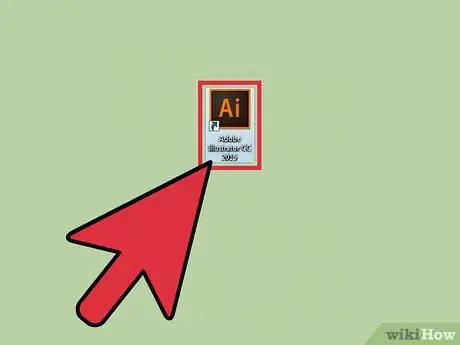
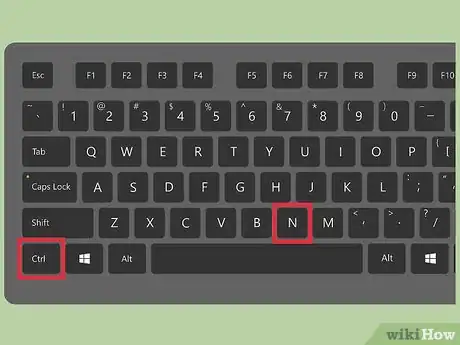
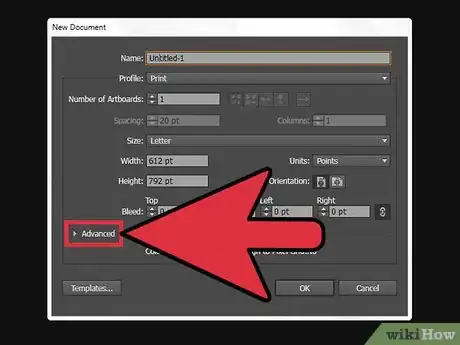
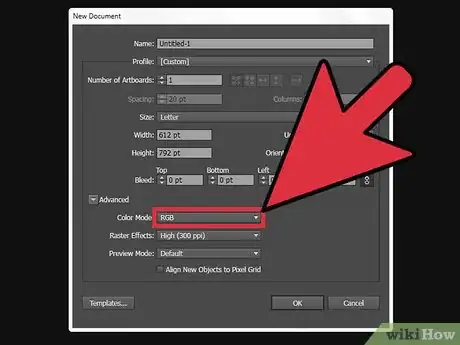
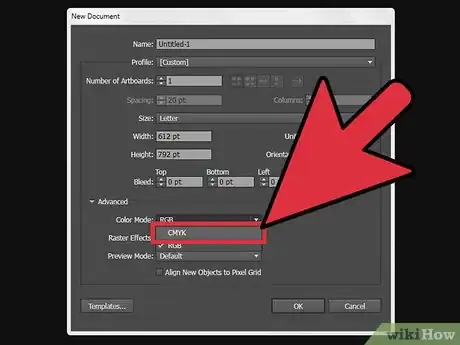
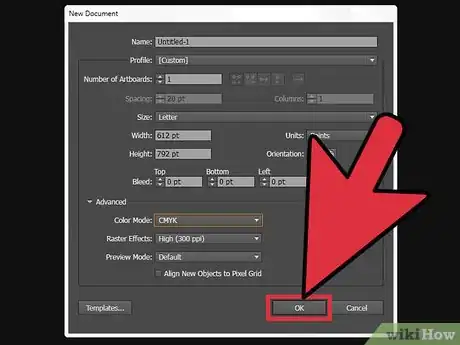
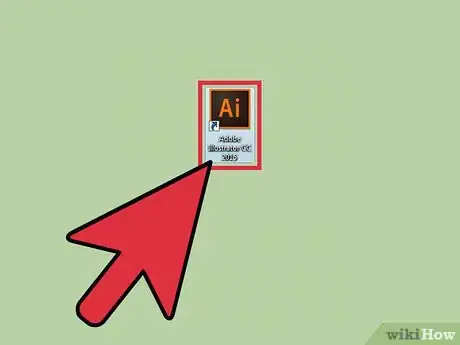
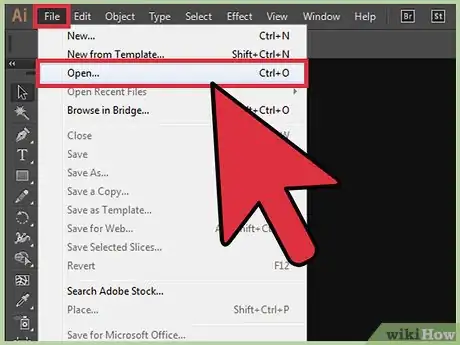
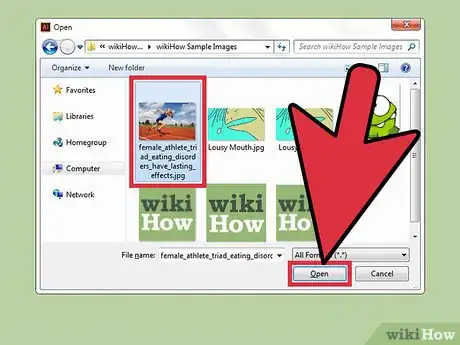
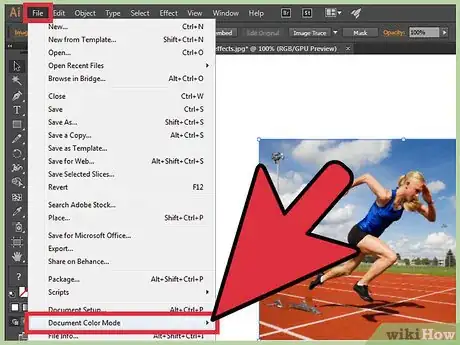
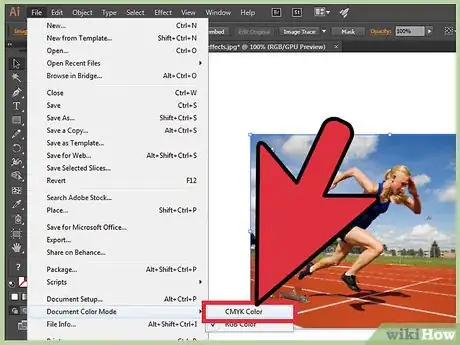
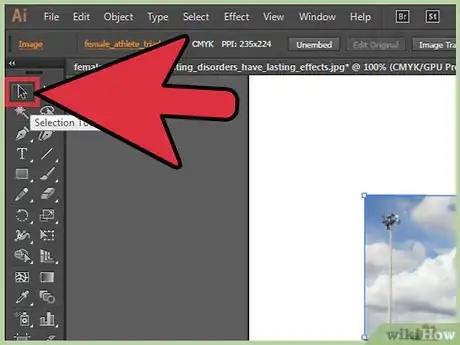
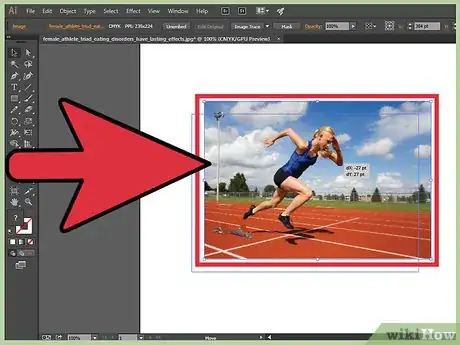
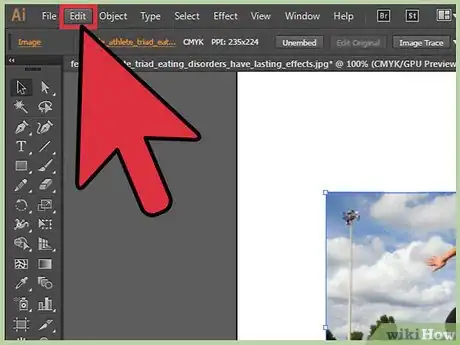
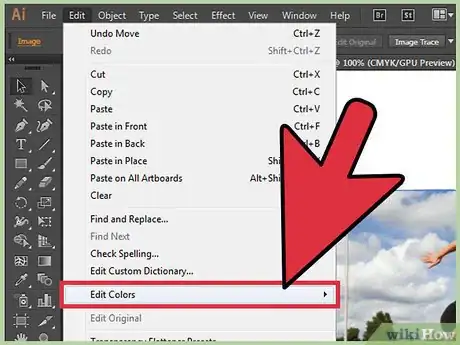
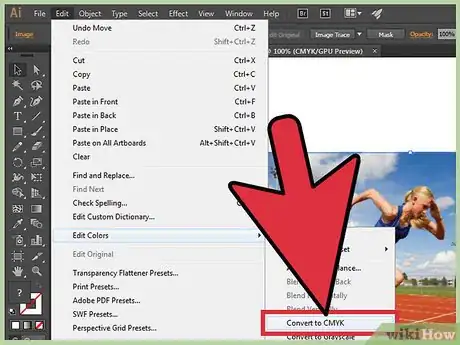



















Il Content Management Team di wikiHow controlla con cura il lavoro dello staff di redattori per assicurarsi che ogni articolo incontri i nostri standard di qualità. Questo articolo è stato visualizzato 20 144 volte